做 PPT 时,总会遇到很多尴尬事,比方说需要一张素材图,却怎么也下载不到高清的,这在现实生活中是经常会遇到的。那么遇到这种情况我们到底该如何处理?今天就教给大家几个方法,轻松应对素材图不清晰这个难题!
1、模糊法
图片本身不清晰,那就干脆让它更模糊一点。这项技巧尤其适合于那些全图形 PPT,由于要将图片拉拽到整个页面大小,因此一般的素材图都会产生形变。通过点击背景图→ " 图片格式 " → " 艺术效果 " → " 虚化 ",将整个图片模糊化,不失为一个 " 偏门 " 的好主意。除了可以遮盖住原图片的各种瑕疵外,另一方面也能让文字标题更突出。
点击阅读:图片不清晰操作步骤

2、图片映像处理增加立体感
选中图片后,切换到【图片格式工具】选项卡,在【图片样式】组中,点击【图片效果】的下三角按钮,在弹出的下拉列表中,选择【映像】后会出现下一级菜单,根据自身情况选择一种合适的映像变体。
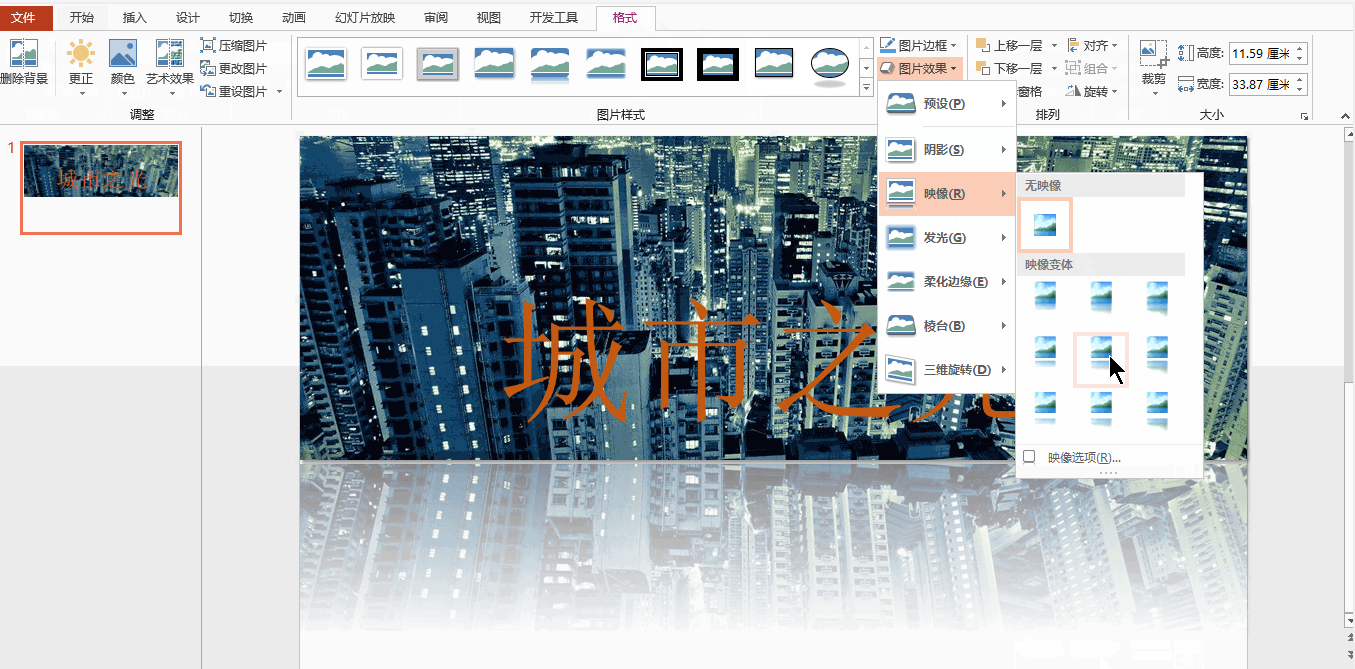
3、图片修复还原高清
牛学长图片修复工具基于领先的智能AI修复技术,一键提高模糊照片清晰度,老照片重铸高清、图片无损放大和黑白照片上色等图片修复!有着多种AI修复方式对模糊图片进行快速去噪,优化图像纹理细节,使画面更加自然清晰。
修复图片清晰的的具体操作步骤:
1、打开软件,添加图片,还可批量操作。
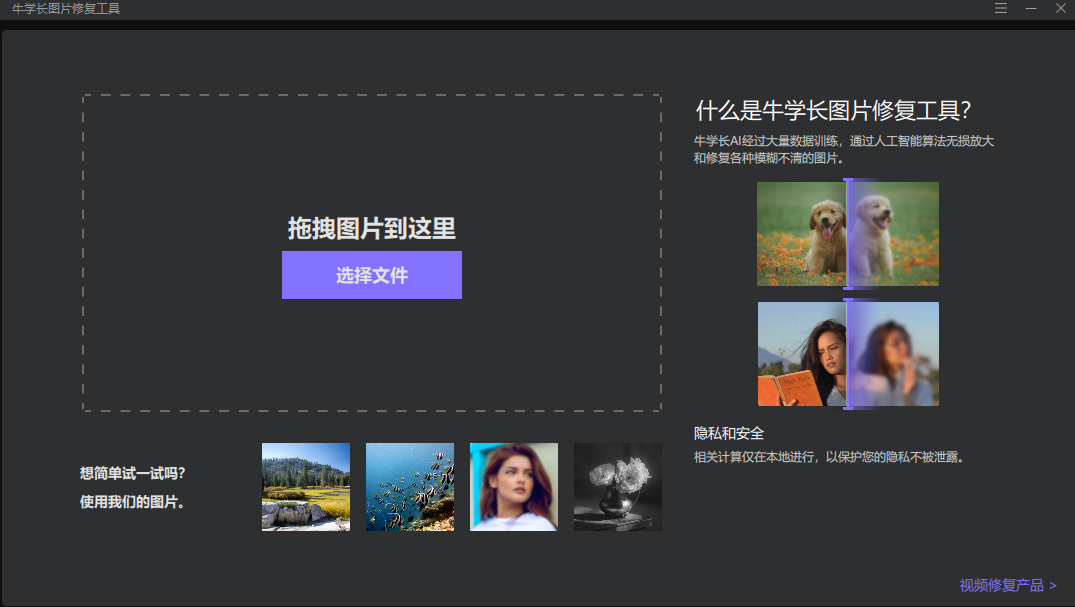
2、根据图片类型选择合适的AI模型,点击导出开始自动修复,或者点击“预览效果”提前查看修复效果。
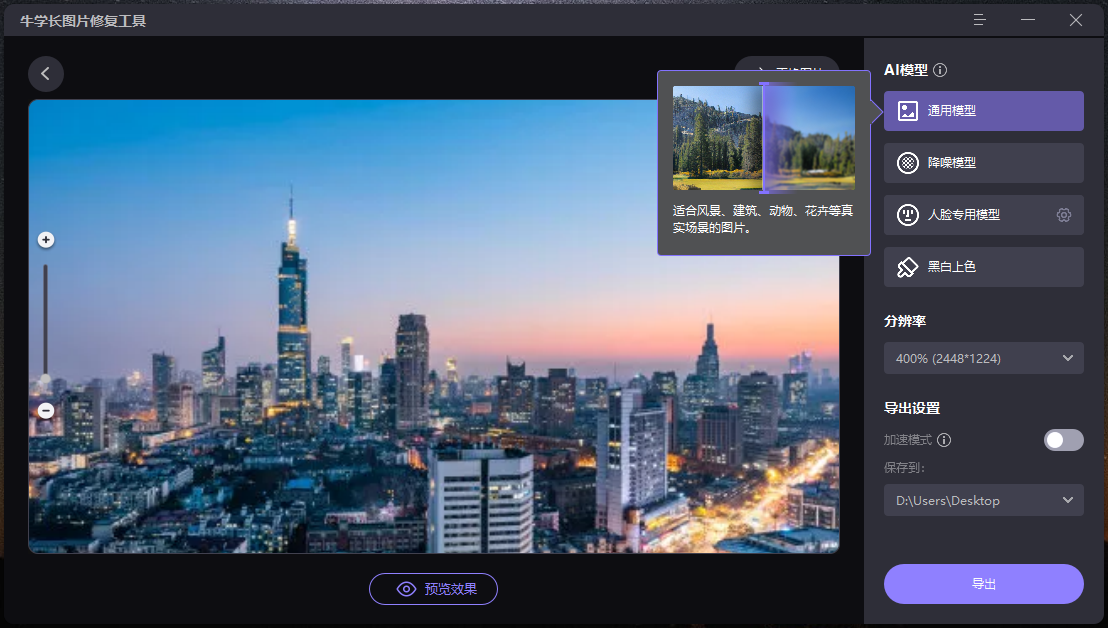
3、修复完成后我们可以在线预览。最后点击“导出”按钮即可导出效果图片。
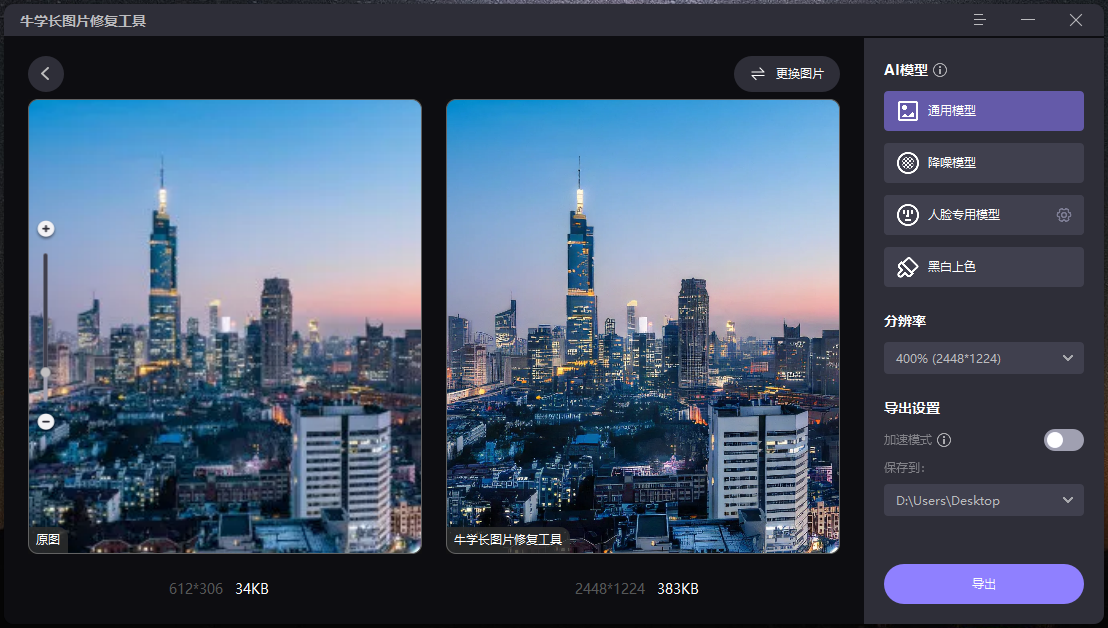
素材图不清晰这个问题,在日常工作中经常会遇到,有需要的朋友可以根据上述办法去试一试。当然道路千万条,最终实现也未必一定要套用上述方法,但希望今天这篇文章能给大家一些启发!
















)


